Manual del usuario del iPad
- Bienvenido
- Novedades de iOS 12
-
- Activar y desbloquear
- Aprender gestos básicos
- Aprender gestos para modelos con Face ID
- Explorar la pantalla de inicio y las apps
- Cambiar los ajustes
- Realizar una captura de pantalla
- Ajustar el volumen
- Cambiar o desactivar los sonidos
- Buscar contenido
- Utilizar y personalizar el centro de control
- Ver y organizar la visualización Hoy
- Acceder a funciones desde la pantalla bloqueada
- Viajar con el iPad
- Definir el tiempo de uso, permisos y límites
- Sincronizar el iPad con iTunes
- Cargar la batería y controlar el nivel de carga
- Conocer el significado de los iconos de estado
-
- Buscar a mis Amigos
- Buscar mi iPhone
-
- Escribir un correo electrónico
- Dirigir y enviar correo electrónico
- Ver un correo electrónico
- Guardar un borrador de correo electrónico
- Marcar y filtrar mensajes de correo electrónico
- Organizar el correo electrónico
- Buscar mensajes de correo electrónico
- Eliminar y recuperar mensajes de correo electrónico
- Trabajar con archivos adjuntos
- Imprimir mensajes de correo electrónico
- Medidas
-
- Visualizar fotos y vídeos
- Editar fotos y vídeos
- Organizar fotos en álbumes
- Buscar en Fotos
- Compartir fotos y vídeos
- Ver recuerdos
- Buscar personas en Fotos
- Explorar fotos por ubicación
- Utilizar “Fotos en iCloud”
- Compartir fotos con álbumes compartidos en iCloud
- Utilizar “En streaming”
- Importar fotos y vídeos
- Imprimir fotos
- Bolsa
- Consejos
-
- Compartir documentos desde las apps
- Compartir archivos desde iCloud Drive
- Compartir archivos mediante AirDrop
-
- Configurar “En familia”
- Compartir compras con los miembros de la familia
- Activar “Solicitar la compra”
- Ocultar las compras
- Compartir suscripciones
- Compartir fotos, un calendario y más con miembros de la familia
- Localizar el dispositivo perdido de un miembro de la familia
- Configurar “Tiempo de uso” para los miembros de la familia
-
- Accesorios incluidos con el iPad
- Conectar dispositivos Bluetooth
- Transmitir audio y vídeo en tiempo real a otros dispositivos
- Conectar a un televisor, proyector o monitor
- Controlar el audio en varios dispositivos
- Apple Pencil
- Usar Smart Keyboard y Smart Keyboard Folio
- Utilizar un teclado Magic Keyboard
- AirPrint
- Handoff
- Usar el portapapeles universal
- Hacer y recibir llamadas por Wi-Fi
- Instant Hotspot
- Compartir Internet
- Transferir archivos mediante iTunes
-
-
- Introducción a las funciones de accesibilidad
- Funciones rápidas de accesibilidad
-
-
- Activar VoiceOver y practicar gestos
- Cambiar los ajustes de VoiceOver
- Aprender gestos de VoiceOver
- Controlar el iPad con gestos de VoiceOver
- Controlar VoiceOver con el rotor
- Utilizar el teclado en pantalla
- Escribir con el dedo
- Controlar VoiceOver con el teclado Magic Keyboard
- Escribir en braille en la pantalla mediante VoiceOver
- Usar una pantalla braille
- Usar VoiceOver en apps
- “Leer selección”, “Leer pantalla” y “Pronunciar al escribir”
- Zoom
- Lupa
- Ajustes de visualización
- Face ID y atención
-
- Acceso guiado
-
- Información de seguridad importante
- Información de manejo importante
- Hacer zoom en una app para ocupar la pantalla
- Obtener información sobre el iPad
- Consultar o cambiar los ajustes de datos móviles
- Informarse sobre el software y el servicio del iPad
- Declaración de conformidad de la FCC
- Declaración de conformidad de ISED Canada
- Información sobre productos láser de Clase 1
- Apple y el medio ambiente
- Información sobre residuos y reciclaje
- Declaración de conformidad con ENERGY STAR
- Copyright
Configurar varios calendarios en el iPad
En la app Calendario ![]() , configura varios calendarios para tener un control de distintos tipos de eventos. Aunque puedes llevar un control de todos tus eventos y citas en un único lugar, no tienes por qué hacerlo así. Es fácil configurar otros calendarios y verás que son fantásticos para mantenerte organizado.
, configura varios calendarios para tener un control de distintos tipos de eventos. Aunque puedes llevar un control de todos tus eventos y citas en un único lugar, no tienes por qué hacerlo así. Es fácil configurar otros calendarios y verás que son fantásticos para mantenerte organizado.
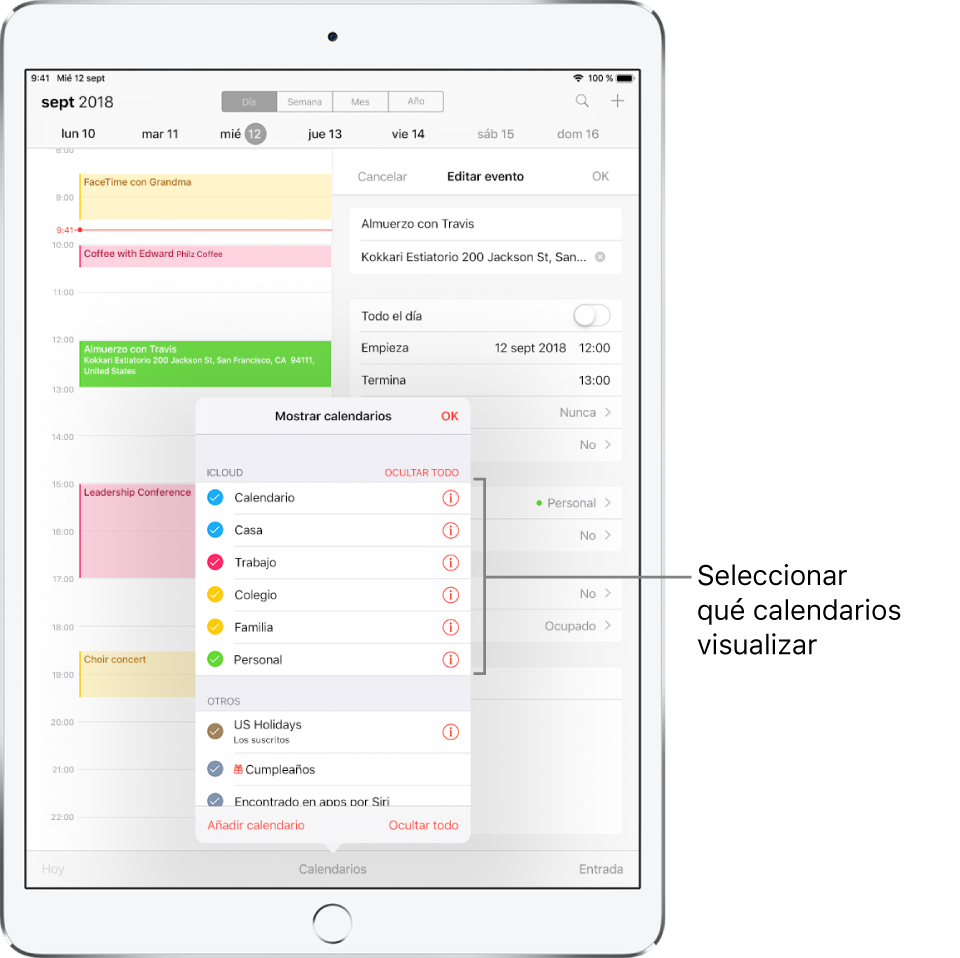
Consultar varios calendarios a la vez
Para ver varios calendarios, pulsa Calendarios en la parte inferior de la pantalla y realiza cualquiera de las siguientes acciones:
Selecciona los calendarios que quieras ver.
Pulsa “Festivos en España” para incluir festivos nacionales con tus eventos.
Pulsa Cumpleaños para incluir cumpleaños de Contactos con tus eventos.
Definir un calendario por omisión
Puedes definir uno de tus calendarios como calendario por omisión. Cuando añadas un evento utilizando Siri u otras apps, se añadirá a tu calendario por omisión.
Ve a Ajustes
 > Calendario > Calendario por omisión.
> Calendario > Calendario por omisión.Selecciona el calendario que quieras usar como calendario por omisión.
Cambiar el color de un calendario
Pulsa Calendarios en la parte inferior de la pantalla.
Pulsa
 junto al calendario que quieras y, a continuación, selecciona un color.
junto al calendario que quieras y, a continuación, selecciona un color.Pulsa OK.
En algunas cuentas de calendario, como Google, el color viene definido por el servidor.
Activar calendarios de iCloud, Google, Exchange o Yahoo!
Ve a Ajustes
 > Contraseñas y cuentas > Añadir cuenta > Otra.
> Contraseñas y cuentas > Añadir cuenta > Otra.Pulsa “Añadir cuenta CalDAV” o “Añadir calendario suscrito”.
Introduce la información del servidor.
Suscribirse a un calendario
Ve a Ajustes
 > Contraseñas y cuentas > Añadir cuenta > Otra.
> Contraseñas y cuentas > Añadir cuenta > Otra. Pulsa “Añadir calendario suscrito”.
Introduce la dirección URL del archivo .ics al que quieres suscribirte y cualquier otra información del servidor necesaria.
También puedes suscribirte a un calendario de iCalendar (.ics) pulsando un enlace a este.
Añadir una cuenta CalDAV
Ve a Ajustes
 > Contraseñas y cuentas > Añadir cuenta > Otra.
> Contraseñas y cuentas > Añadir cuenta > Otra.Pulsa “Añadir cuenta CalDAV”.
Introduce la información del servidor.
Trasladar un evento a otro calendario
Pulsa el evento, pulsa Calendario y, a continuación, selecciona un calendario para trasladarlo ahí.